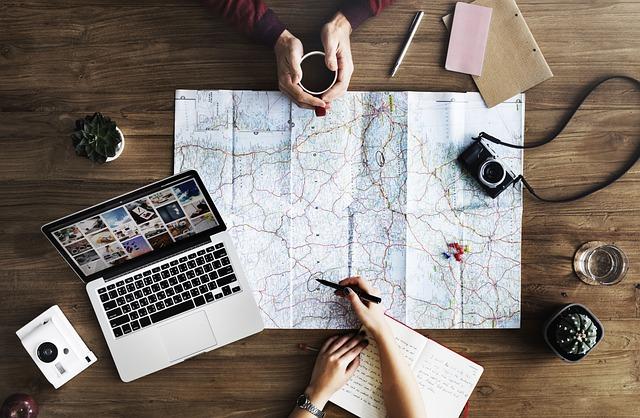在MicrosoftWord中,表格功能的运用非常广泛,它可以帮助我们更好地组织和管理信息。然而,有时候我们可能需要对表格进行调整,比如删除某一根线(边框)。以下是一篇关于如何在Word表格中删除某一根线的详细教程。
一、理解表格边框的概念
在Word中,表格的边框指的是表格的边缘线条,包括表格的外框和内部的横线、竖线。Word提供了丰富的边框样式、颜色和宽度选项,以便用户根据需求自定义表格的外观。
二、删除表格边框的步骤
1.打开Word文档,插入或打开需要修改的表格。
2.将鼠标光标定位到需要删除边框的单元格上。
3.单击表格任意位置,使得表格工具出现,显示设计和布局两个标签页。
4.在表格工具下的设计标签中,找到表格样式组中的边框按钮。
5.在下拉菜单中选择无边框选项。此时,整个表格的所有边框都会被删除。
6.如果只想删除某个特定单元格的边框,需要在边框下拉菜单中选择外侧框或内侧框选项。
7.在弹出的边框和底纹对话框中,选择框选项卡。
8.在设置列表中,选择自定义。
9.在自定义选项下,取消勾选需要删除的边框对应的复选框。
10.点击确定按钮,完成边框的删除。
三、注意事项
1.删除边框后,如果需要重新添加,可以按照上述步骤重新设置。
2.在边框和底纹对话框中,还可以设置边框的样式、颜色和宽度。如果只想修改部分边框的样式,可以先取消勾选框选项,然后分别设置框、自定义或底纹选项。
3.如果表格中的边框较多,可以考虑使用表格样式功能,快速应用预设的表格样式。
4.在删除边框时,要注意不要误删除表格的内容。如果误删,可以通过撤销操作恢复。
四、总结
在Word中删除表格边框是一项基本操作,掌握这一技巧可以让我们更加灵活地调整表格的外观。本文详细介绍了删除Word表格中某一根线的步骤,包括定位单元格、打开边框设置对话框、取消勾选相应边框等。希望这篇教程能帮助您轻松解决删除表格边框的问题。
在实际操作过程中,您可能还会遇到其他关于Word表格的问题,如合并单元格、调整单元格大小等。掌握这些技巧,将使您在处理Word表格时更加得心应手。不断学习和实践,相信您会在Word表格处理方面越来越熟练。